
まずはテーマを入れてそれっぽくします(cocoon)
前回は上記。
テーマをダウンロードしてインストールすると見た目がぐっとそれっぽくなります。
まずテーマの入れ方はここから。
外観の、テーマを追加。もしくは下にあるのを選んでいけばそれっぽいサイトになるんですが、今回はcocoonで行きます。
まずはここからcocoonのテーマファイルをダウンロードします。
zipがダウンロードできるので、
そのダウンロードしたファイルを、Wordpressの管理画面の
外観のテーマのインストールを選択します。
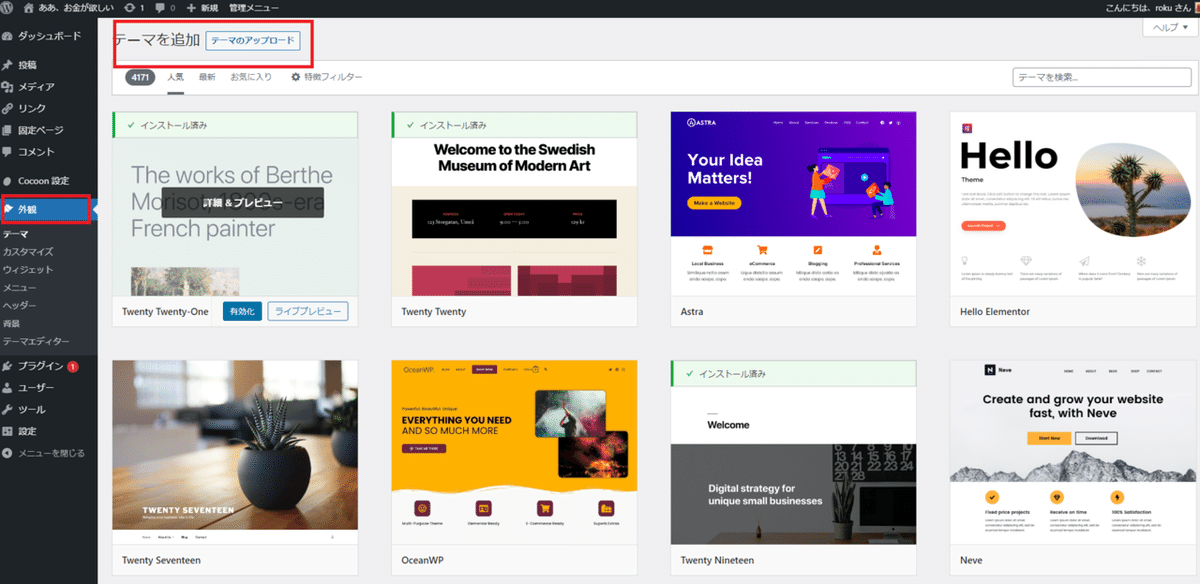
ファイルのアップロード画面が出るので、さっきダウンロードしたcocoonのテーマのzipファイルをアップロードして、有効化します。
そうすると
before

after
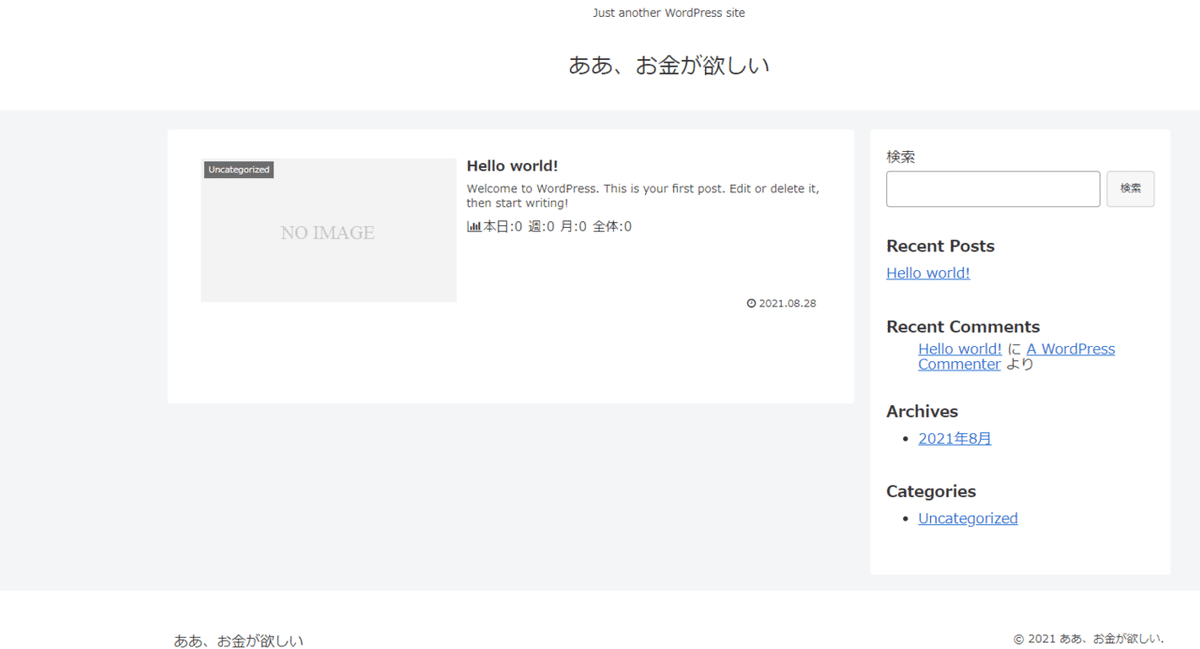
で、cocoonのスキンを選ぶと

スキンを選ぶと、こんな感じ。

で、英語のところを順番に変えていきます。
まずここかな。
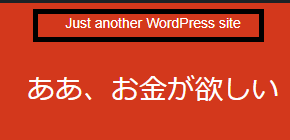

面倒になってきたので動画にしました。
で、次は右のサイドバーのあたり。
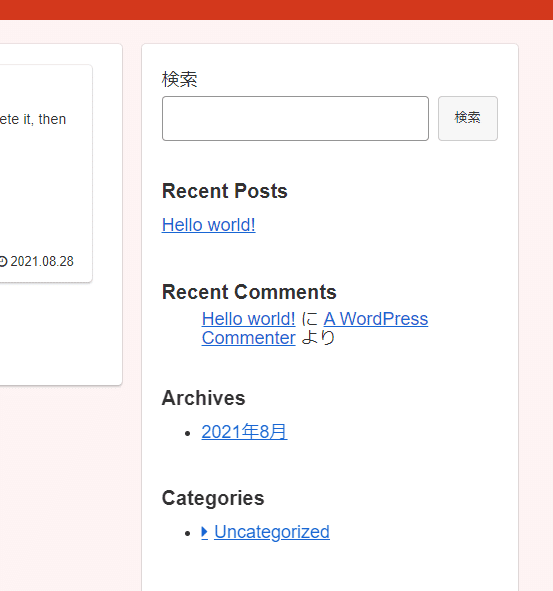
またこっちも動画で
最後、本文の投稿のところ。
これを日本語にしてきます。
カテゴリーが英語になっているのと、
投稿記事が英語になっているので、
カテゴリーの設定と、記事を削除して何か投稿すれば
行けるでしょう。
という事でひとまず。
